Vous êtes-vous déjà retrouvé dans une situation où vous avez oublié votre mot de passe de temps d'écran sur votre appareil iOS 17 ? Cela peut être une expérience frustrante, principalement si vous comptez sur votre appareil pour votre travail ou votre usage personnel. Ne vous inquiétez pas, car vous n’êtes pas seul. En effet, de nombreux utilisateurs rencontrent divers problèmes techniques qui peuvent perturber leur routine quotidienne et provoquer beaucoup de stress. Des appareils défectueux aux problèmes logiciels en passant par les failles de sécurité, ces problèmes peuvent être insurmontables.
Cependant, la bonne nouvelle est qu’il existe des moyens d’y remédier et de remettre votre vie numérique sur les rails. Dans cet article, nous explorerons certains problèmes techniques courants et vous proposerons des solutions pour vous aider. réinitialiser le code de temps d'écran. Alors, plongeons-nous !
Vidéo : Vous avez oublié le code d'accès au temps d'écran ? Réinitialisez-le maintenant avec 2 méthodes
Que faire si vous oubliez le code d’accès au temps d’écran ?
Imaginez que vous venez d'acheter un nouvel iPhone pour votre enfant et que vous configurez un code d'accès au temps d'écran pour limiter l'utilisation de leur appareil. Mais un jour, votre enfant vient vers vous et vous dit qu'il mot de passe oublié pour le temps d'écran. Que faites-vous dans cette situation ?
Réinitialisation du code d'accès au temps d'écran sur iPhone ou iPad
Si tu veux apprendre comment réinitialiser le mot de passe de temps d'écranalors voici les étapes :
- Ouvrez l'application Paramètres sur votre iPhone ou iPad.
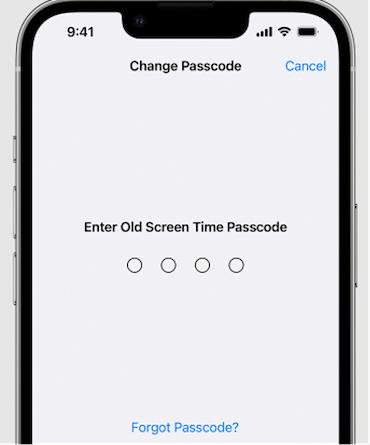
- Faites défiler vers le bas et appuyez sur « Temps d'écran.«
- Appuyez sur « Changez le code d’accès au temps d’écran.«
- Confirmez votre décision en appuyant sur « Modifier le code d'accès au temps d'écran » encore.
- Si vous avez oublié votre mot de passe, appuyez sur « Mot de passe oublié ?«
- Saisissez l'identifiant Apple et le mot de passe associés à votre mot de passe de temps d'écran.
- Veuillez saisir un nouveau code d'accès au temps d'écran et le confirmer. Votre mot de passe de temps d’écran a maintenant été réinitialisé avec succès.
Réinitialisation du code de temps d'écran sur Mac
Si vous utilisez Screen Time sur un Mac et souhaitez savoir comment réinitialiser le code d'accès à l'heure d'écran, procédez comme suit :
- Cliquez sur le logo Apple dans le coin supérieur gauche et sélectionnez « Préférences de système.«
- Cliquer sur « Temps d'écran.«
- Sélectionner « Possibilités » dans le coin inférieur gauche.
- Cliquer sur « Changer le code d'accès.«
- Confirmez votre décision.
Si vous avez oublié le code d'accès au temps d'écran et que vous souhaitez savoir comment réinitialiser le code d'accès au temps d'écran, vous pouvez suivre ces étapes supplémentaires :
- Cliquer sur « Mot de passe oublié ?«
- Entrez votre identifiant Apple et votre mot de passe.
- Veuillez saisir un nouveau code d'accès au temps d'écran et le confirmer.
Comment réinitialiser le code d'accès à l'heure de l'écran d'un iPhone/iPad sans code d'accès ?
Si vous rencontrez des problèmes avec le code de temps d'écran de votre iPhone ou iPad, ne vous inquiétez pas ! Il s'agit d'un problème courant qui peut être rapidement résolu. Si vous souhaitez apprendre à réinitialiser votre code de temps d'écran sans identifiant Apple, alors ce logiciel est fait pour vous ! Tenorshare 4uKey offre une solution simple pour réinitialiser votre mot de passe de temps d'écran, même si vous avez oublié celui d'origine. Dans ce guide, nous vous expliquerons les étapes à suivre pour réinitialiser le code d'accès au temps d'écran et vous aiderons à reprendre la gestion transparente de l'utilisation de votre appareil.
Caractéristiques de Tenorshare 4uKey
4uKey est un outil puissant qui aide les utilisateurs d'appareils iOS à supprimer et à contourner divers codes d'accès de manière transparente. Avec ce logiciel, vous pouvez facilement déverrouiller les verrouillages d'écran, l'identifiant Apple, les codes d'accès au temps d'écran et les restrictions de gestion des appareils mobiles (MDM). Il simplifie le processus d'accès à votre appareil et garantit que vous conservez un contrôle total sur votre appareil.
Utilisation de Tenorshare 4uKey pour réinitialiser le code d'accès à l'heure de l'écran
Commencez par télécharger et installer Tenorshare 4uKey sur votre ordinateur à partir du site officiel ici.
- Installez Tenorshare 4uKey sur votre ordinateur.
- Connectez votre iPhone ou iPad à votre ordinateur à l'aide d'un câble USB.
- Si vous souhaitez savoir comment supprimer le code de temps d'écran, suivez ceci : Une fois votre appareil reconnu, sélectionnez l'option « Supprimer le mot de passe de temps d'écran » depuis l'interface principale.
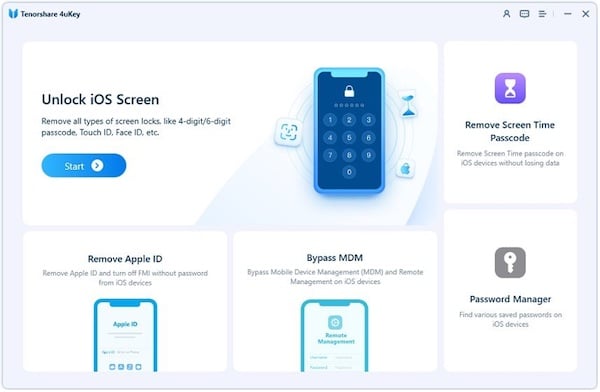
- Cliquer sur « Commencer, » et Tenorshare 4uKey commencera le processus de suppression du code d'accès au temps d'écran.
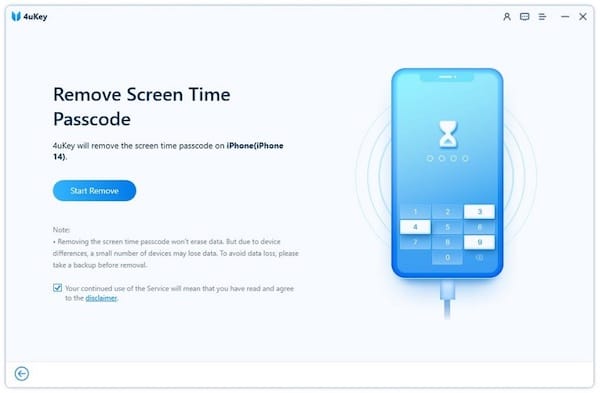
- Laissez à l’outil le temps de terminer le processus.
- Voilà ! Votre appareil sera déverrouillé sans le mot de passe de temps d'écran.
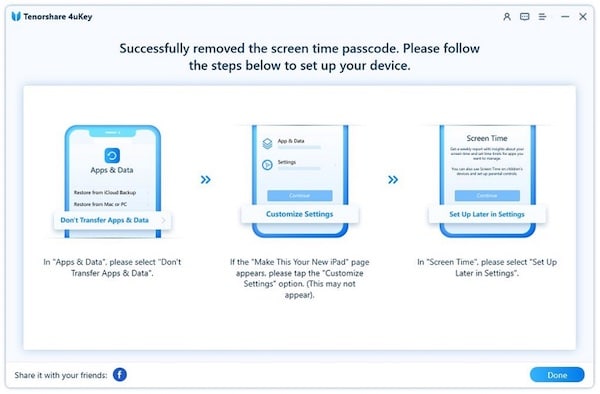
Voir? C'est aussi simple que ça! Avec Tenorshare 4uKey, vous pouvez facilement contourner votre code de temps d'écran et recommencer à utiliser votre appareil rapidement. Essayez-le aujourd'hui !
Comment éviter d’oublier le code d’accès au temps d’écran ?
Oublier votre mot de passe de temps d'écran peut être gênant, mais il existe des stratégies simples et efficaces pour éviter de telles situations. Voici des conseils pratiques pour vous aider à mémoriser sans effort votre mot de passe de temps d’écran.
Désactiver le mot de passe de temps d'écran
La désactivation du mot de passe Screen Time est une solution simple au problème. Cependant, cela présente l’inconvénient de perdre la possibilité de contrôler le temps d’écran et l’accès aux applications. Pour désactiver le mot de passe de l'heure d'écran, procédez comme suit : Accédez à Paramètres > Temps d'écran > Modifier le code d'accès à l'heure d'écran > Désactiver le code d'accès à l'heure de l'écran et entrez votre code d'accès actuel.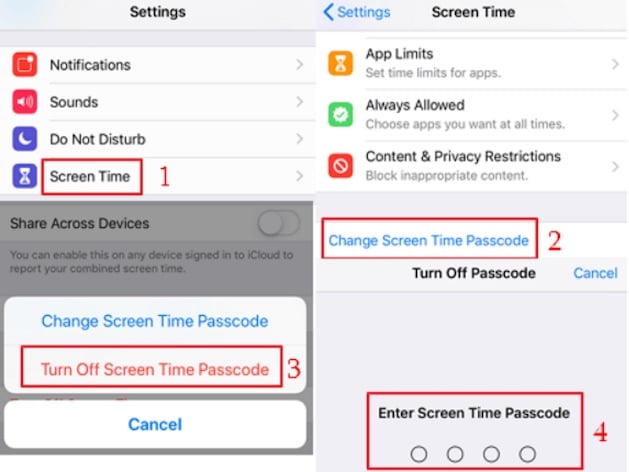
Choisissez un mot de passe facile à retenir
Il serait préférable que vous choisissiez un mot de passe à la fois sécurisé et mémorisable.
Choisir un mot de passe facile à retenir est important pour des raisons de commodité, mais il est également crucial pour garantir sa sécurité. Une bonne stratégie consiste à penser à une phrase ou à une combinaison de mots qui a du sens pour vous mais qui est difficile à deviner par les autres. Par exemple, vous pouvez utiliser une citation préférée, une phrase d'une chanson ou une combinaison de dates et de noms importants. Cependant, évitez les choix évidents comme « 1234 » ou votre date de naissance, car elles sont faciles à deviner.
Une autre approche consiste à utiliser une série de mots et de chiffres sans rapport, créant ainsi une séquence aléatoire mais mémorable. Par exemple, « Dog2Apple45Ciel ! » combine des mots ordinaires avec des chiffres et un caractère spécial, le rendant plus sûr tout en restant mémorable. N'oubliez pas de mélanger des lettres majuscules, des chiffres et des caractères spéciaux pour augmenter la complexité. La clé est de trouver un équilibre entre créer quelque chose d'unique pour vous mais pas si simple qu'il se fissure facilement.
Utiliser le trousseau iCloud
Si vous êtes un utilisateur Apple, vous pouvez bénéficier du trousseau iCloud pour gérer vos mots de passe et même synchroniser votre mot de passe de temps d'écran sur plusieurs appareils. Dirigez-vous simplement vers Paramètres > (votre nom) > iCloud > Trousseau pour l’activer. Une fois activé, vous pouvez accéder à votre mot de passe de temps d'écran sous Paramètres > Mots de passe dans la section Mots de passe des applications et des sites Web.
L'essentiel
Si vous avez oublié votre Code d'accès au temps d'écran sur iOS 17, il n’y a pas lieu de s’inquiéter. À l’aide de quelques étapes et outils simples, vous pouvez facilement supprimer le code d’accès au temps d’écran. Cet article a fourni de précieux conseils et conseils sur la façon de réinitialiser le code d'accès au temps d'écran, et nous espérons qu'ils vous seront utiles.
Mais si vous recherchez une solution simple pour récupérer votre mot de passe de temps d'écran, nous vous recommandons fortement d'essayer 4uKey.
